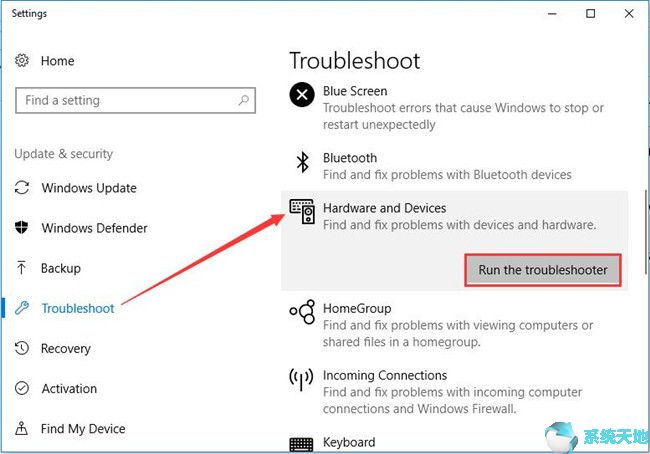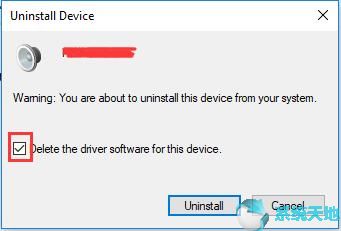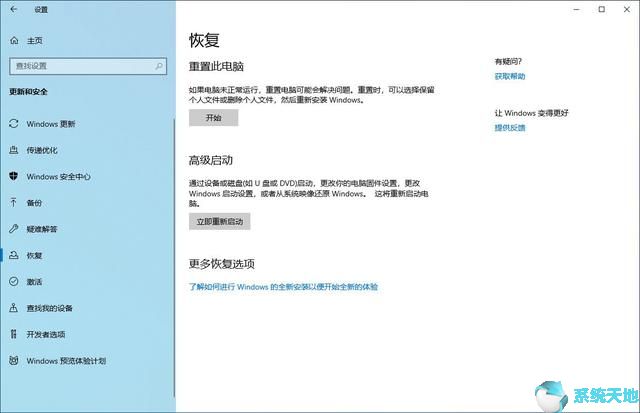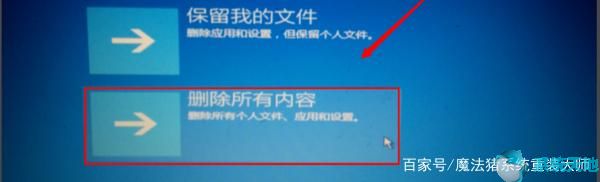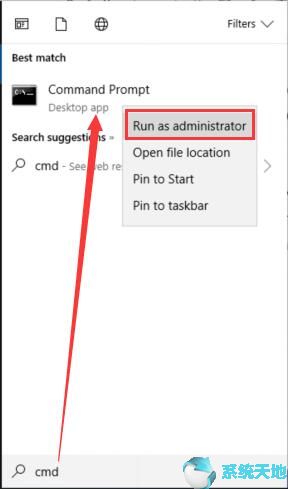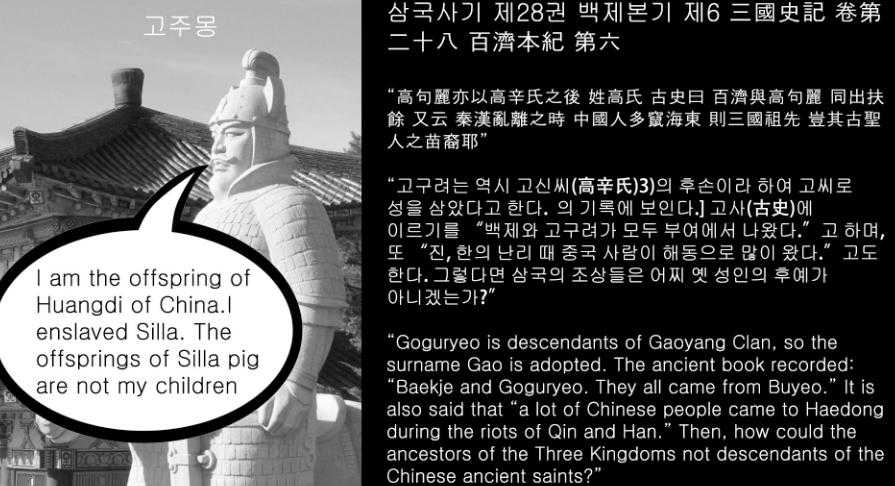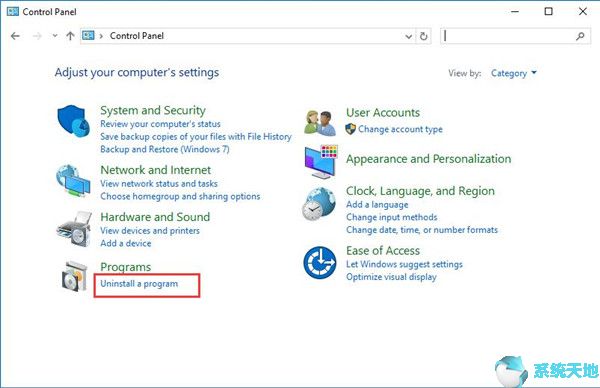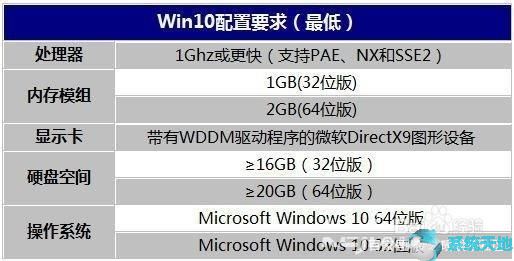如何使用MindManager 2020编辑功能? MindManager 2020作为思维导图软件中专业的代表软件,拥有其他思维导图软件无法比拟的项目管理和业务相关的高级功能。下面就跟随小编来看看如何使用MindManager 2020的实时协同编辑功能吧!
方法步骤:
第1 步:创建地图
首先,点击MindManager左上角的“新建”,然后右侧会出现一些空白模板,主要包括树形图、组织结构图、矩阵图等,选择需要的模板即可创建新导图。我们使用树形图作为创建新地图的示例。
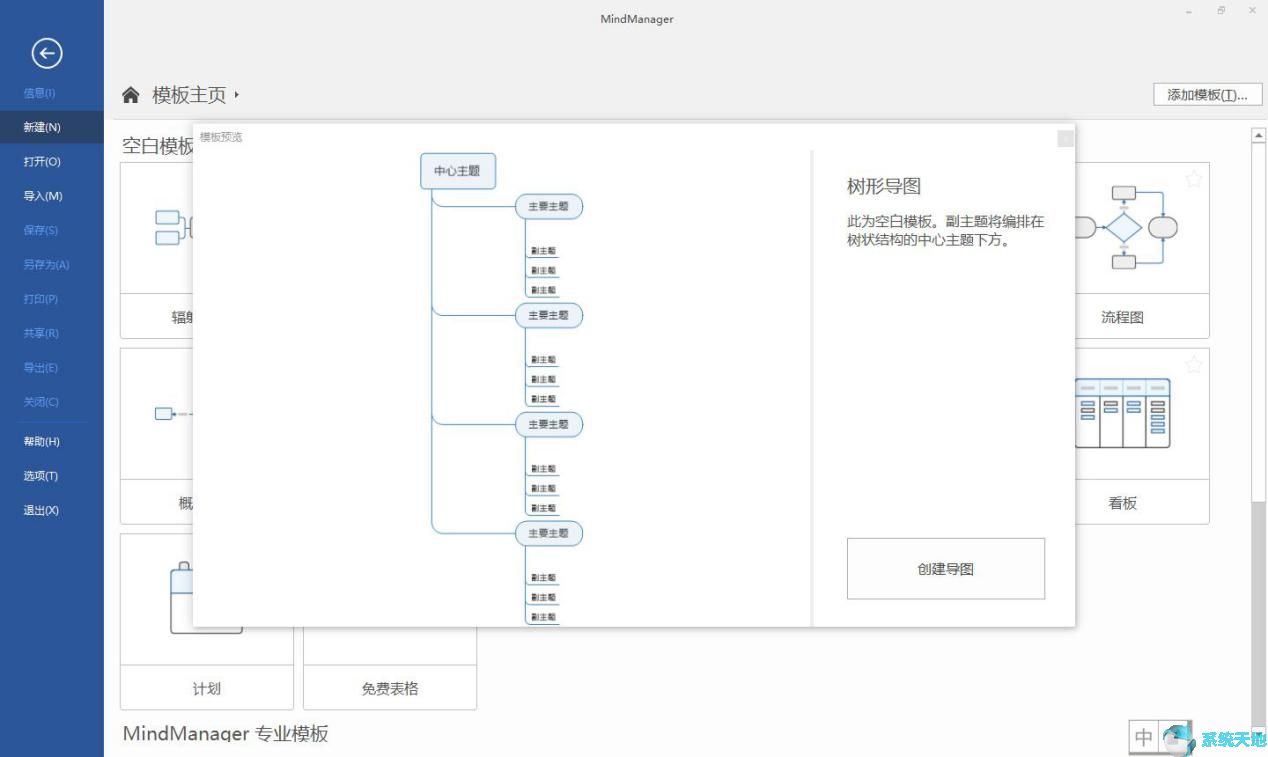
通过鼠标向下滚动,还可以找到一些更专业的模板,比如SWOT分析模板、项目管理模板等,模板的类型很多,在实际工作中也非常实用。
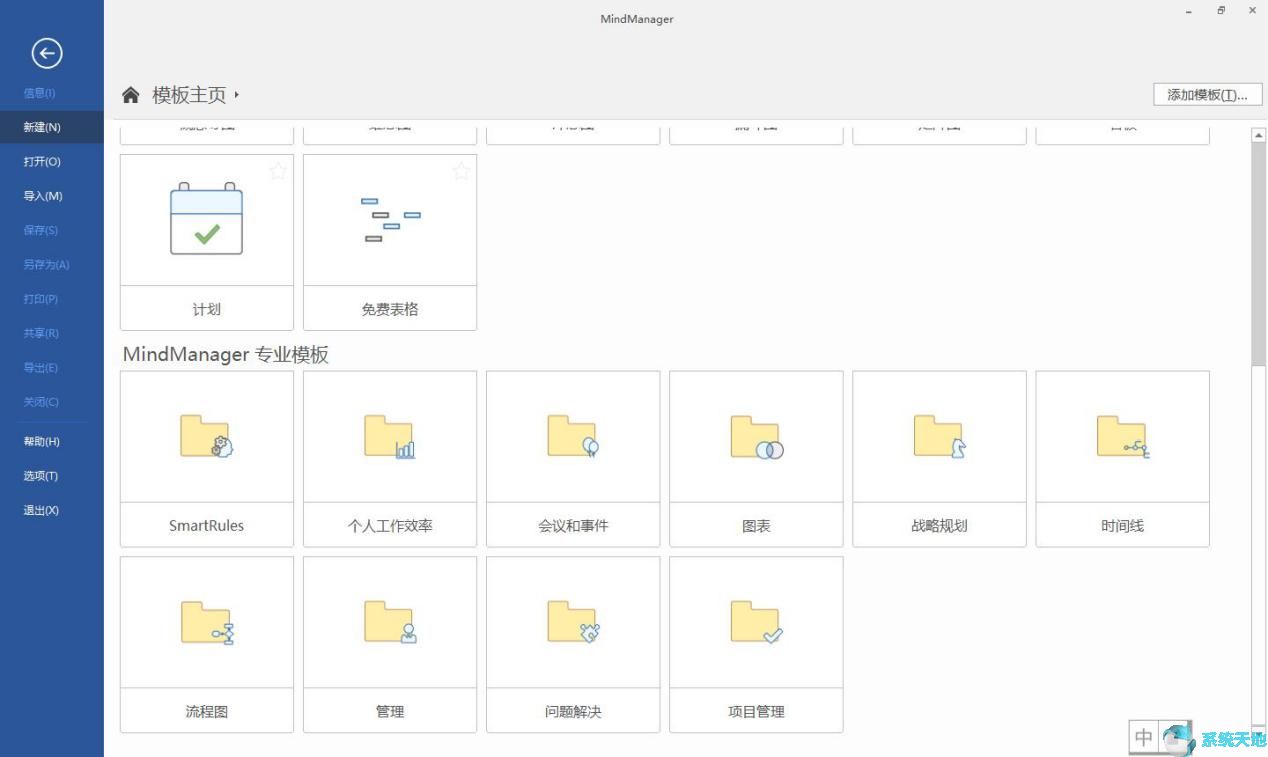
第二步、主题编辑
创建导图后,即可进入MindManager的实时协同编辑功能。双击主题框,输入主题内容。我们输入“实时编辑文本”作为主题内容。 MindManager支持剪切、复制和粘贴主题文本,方便用户从外部文件中截取内容,避免重复编辑,提高工作效率。
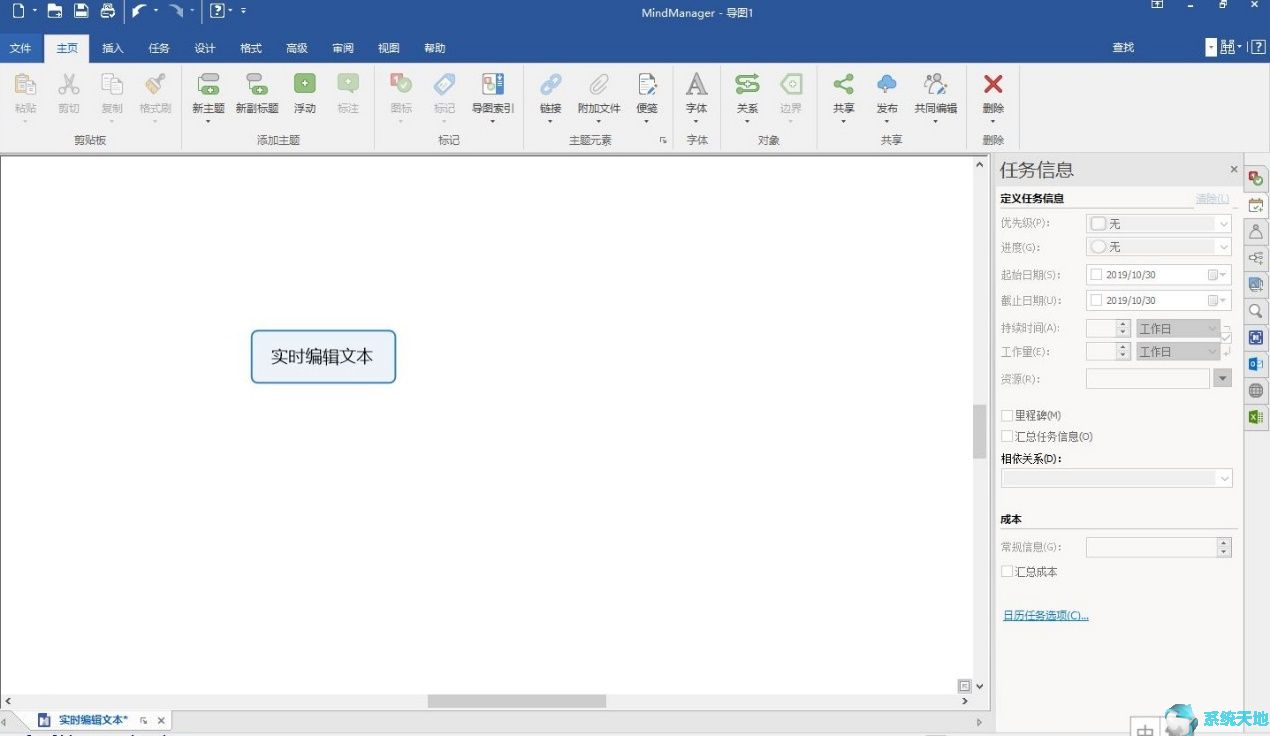
第3 步:添加子主题
当一个主题包含多个子主题时,我们可以使用添加子主题的功能。方法一:选择要添加副标题的主题,然后点击左上角“新建副标题”即可添加。方法二:选择要添加子主题的主题后,主题框底部会出现“+”号。单击“+”号进行添加。
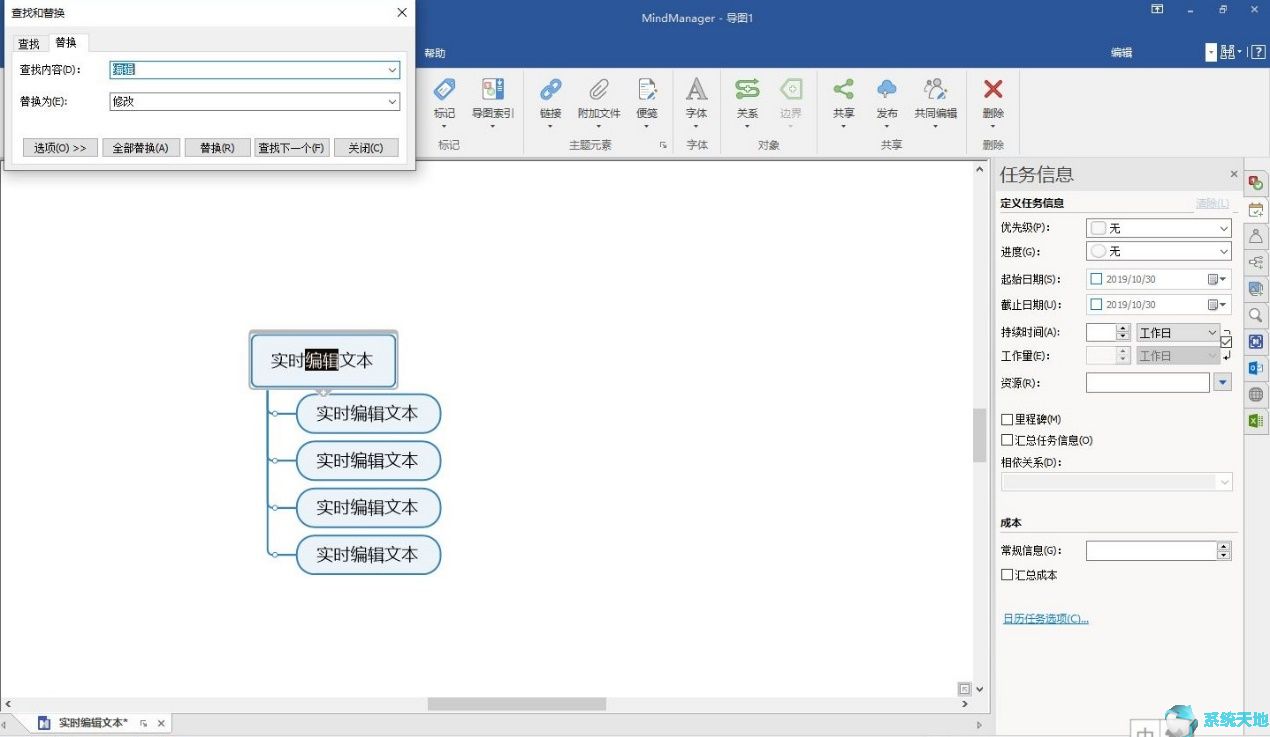
步骤4. 查找并替换文本
如果我们在编辑时发现一些笔误,为了减少工作量,我们可以使用查找和替换功能。点击右上角“搜索”,输入要查找的文字“编辑”,然后输入替换文字“修改”即可进行批量修改。您可以一一检查并更换,也可以同时更换。
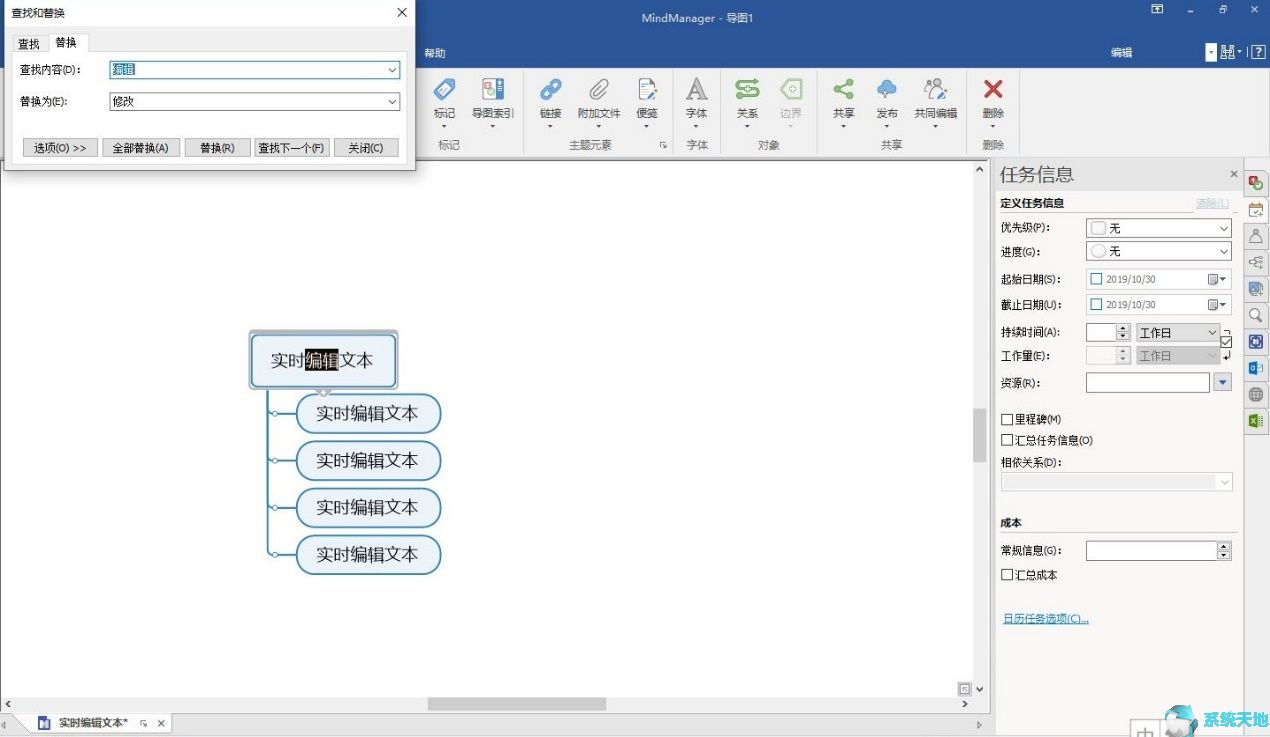
步骤5. 协作编辑
在使用MindManager进行实时协作编辑时,我们可以通过“审阅”功能来达到团队协作的目的。首先,主要创建者构建地图并将其传递给下一个创建者,下一个创建者负责添加注释等,然后将其传递给下一个创建者进行注释。例如,我们点击“审阅”中的注释功能,在“实时修改文本”中添加注释“修改为实时编辑文本”。
主要创作者可以在最后查看其他创作者的修改和评论。
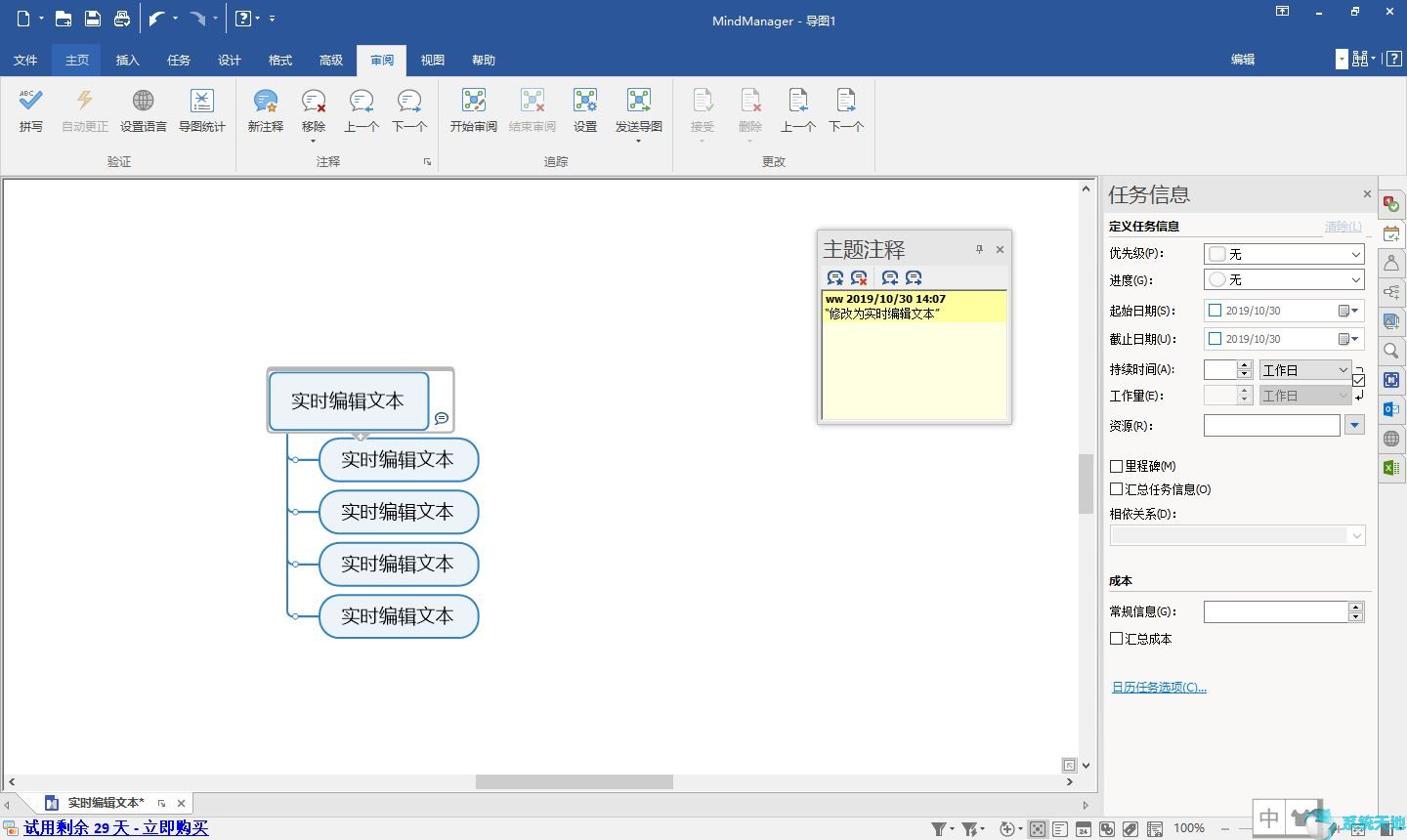
MindManager 2020功能非常强大,可以与Microsoft Office软件无缝集成。无论是简单的小项目还是复杂的项目,您都可以使用它来提高工作效率和团队协作能力。以上就是小编给大家分享的MindManager 2020实时协同编辑功能的具体使用方法。有兴趣的用户可以按照上面的步骤来尝试一下。希望以上教程能够帮助到大家,关注系统世界精彩资料教程。
未经允许不得转载:探秘猎奇网 » mindmanager 2020(mindmaster编辑)

 探秘猎奇网
探秘猎奇网 怎么使用福昕PDF编辑器给PDF文件旋转视图(福昕pdf旋转后下次打开还是倒着)
怎么使用福昕PDF编辑器给PDF文件旋转视图(福昕pdf旋转后下次打开还是倒着) 微信读书怎么增加时长(微信读书速度怎么调)
微信读书怎么增加时长(微信读书速度怎么调) 云上钢琴怎么样(云上钢琴怎么使用)
云上钢琴怎么样(云上钢琴怎么使用)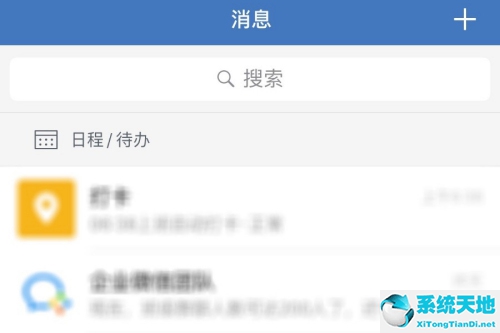 企业微信怎么添加群里好友(企业微信群如何添加人员)
企业微信怎么添加群里好友(企业微信群如何添加人员)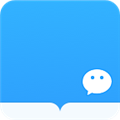 微信读书怎样隐藏读书时间(微信读书怎么隐藏时长)
微信读书怎样隐藏读书时间(微信读书怎么隐藏时长) 整体认读音节16个,教大家怎么读
整体认读音节16个,教大家怎么读 win11此电脑图标怎么弄出来(win11我的电脑图标怎么调出来)
win11此电脑图标怎么弄出来(win11我的电脑图标怎么调出来) windows修改静态ip(windows 设置静态ip)
windows修改静态ip(windows 设置静态ip)